В этой статье вы можете ознакомиться с инструкцией о том, как учителя должны импортировать свои календарно-тематические планы в систему emaktab.uz .
Подготовка файла для импорта
Перед началом процедуры импорта, необходимо подготовить исходные файлы формата xlsx или xls (Microsoft Excel 2007-2014) с данными. Он может быть предварительно экспортирован.
Файл может содержать следующие данные:
- номер урока;
- тему урока;
- домашнее задание.
![]() Импорт поурочного планирования возможен без столбца с номерами уроков. Если номера уроков не указаны, то они будут проставлены автоматически по порядку.
Импорт поурочного планирования возможен без столбца с номерами уроков. Если номера уроков не указаны, то они будут проставлены автоматически по порядку.
Допустимо наличие в файле НЕ всех уроков.
Пример файла импорта поурочного планирования
| Номер урока | Тема урока | Домашнее задание к следующему уроку |
| 1 | Решение рациональных уравнений | Стр. 23, упр.56-64 |
| 2 | Понятие об определенном интеграле. Формула Ньютона-Лейбница | Стр. 22, изучение формулы |
| 3 | Применение формулы Ньютона-Лейбница при вычислении площадей | Стр. 20, упр.47-50 |
| 4 | Площадь криволинейной трапеции | Изучение терминологии |
Примечание: названия столбцов не обязательны. Пример файла для импорта поурочного планирования прикреплен к статье.
Импорт
Для проведения процедуры импорта необходимо навести курсор на раздел «Образование» (синяя лента меню) и во всплывающем меню выбрать «Журналы».
На странице журналов следует перейти во вкладку «Поурочное планирование» и нажать справа на странице кнопку .
.
Шаг 1. Источник данных
На данном этапе импорта поурочного планирования необходимо выбрать файл с исходными данными. Для этого нужно нажать на кнопку «Выберите файл» и добавить ранее подготовленный документ. Далее следует указать содержание первой строки файла: название столбцов или данные, и нажать кнопку «Далее».

Шаг 2. Настройки
На открывшейся странице нужно указать параметры поурочного планирования:
- учебный год;
- класс;
- предмет;
- учебная группа;
- учебный период.
Далее необходимо указать соответствие столбцов и после нажать на кнопку «Далее».
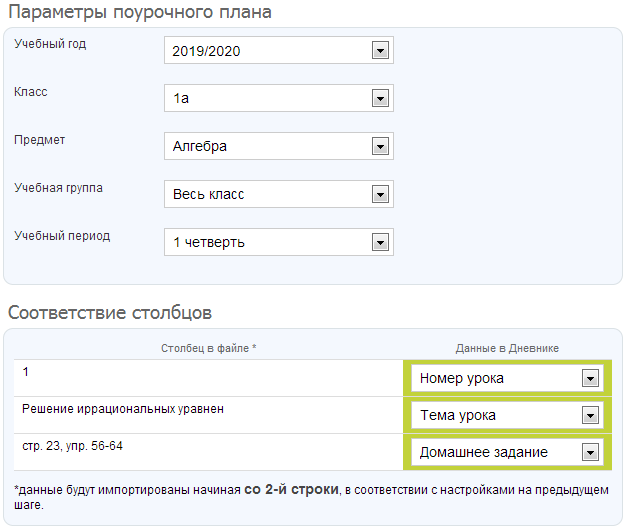
Шаг 3. Проверка данных
Результаты предварительной проверки показывают, корректны ли данные в файле импорта.
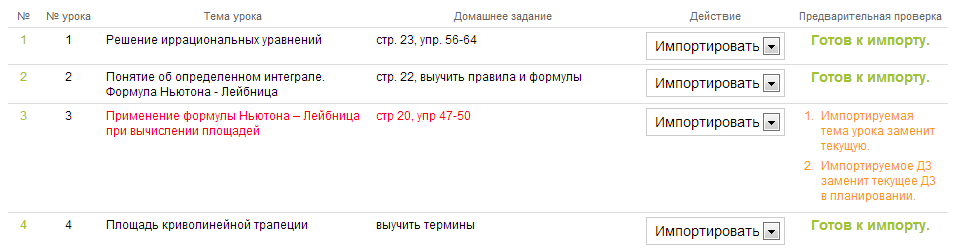
В процессе проверки данных система сообщит о существующих на момент импорта данных в ячейках поурочного планирования. Система может как заменить существующие тему урока и домашнее задание, так и оставить изначально установленные значения. Относительно каждой строчки поурочного планирования можно выбрать действие: импортировать или не импортировать.
Выбрав необходимые действия, следует нажать кнопку «Импортировать».
Если предварительная проверка пройдена успешно, нужно нажать на кнопку «Далее».
Шаг 4. Импорт
Система откроет страницу с результатами импорта. При необходимости импортировать еще один файл нажмите на кнопку «Начать новый импорт».
При импорте домашних заданий автоматически выставляются следующие параметры:
- срок выполнения ДЗ — дата следующего урока;
- вид оценки, используемый в школе по умолчанию;
- количество оценок — 1 оценка;
- видимость в журналах — «Не показывать»;
- требуется проверка ДЗ;
- не требуется файл с описанием;
- описание ДЗ заполняется из импортированного файла;
- статус «Выдано» всем присутствующим на уроке
Похожие темы:
Календарно-тематические планы по всем предметам для 2020-2021 учебного года
Как посмотреть оценки, домашнее задание и расписание?
Как повысить показатель «Своевременное ведение журнала»?
Как рассчитывается средний балл учащихся за надбавку?
Когда должны быть выставлены оценки в журнале?
Календарно-тематическое планирование по предмету музыка
- Инструкция о порядке ведения посещаемости учащихся в школах
- Какие права имеет классные руководители в системе Emaktab?





